利用Ps内置滤镜和图层样式的搭配,可以对字体进行多种样式设计,今天给大家介绍一下如何使用ps绘制斑痕字效。
ps字体字效样式
-
01
进入ps,按ctrl+n新建黑色画布。
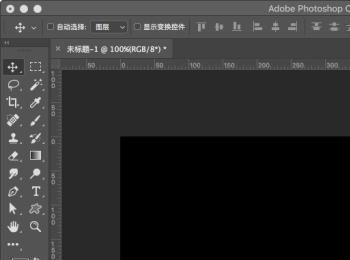
-
02
在画布中输入文本信息。

-
03
选择“滤镜-滤镜库”,点击“纹理-马赛克拼贴”,大小12,宽3,缝隙2。

-
04
马赛克拼贴处理后,按ctrl+左键点击图层缩略图出现选区。

-
05
将前景色设置为#fb00000。

-
06
alt+delete将字体填充颜色,然后在滤镜库中,选择“画笔描边-墨水轮廓”,长度33,强度20,强度10。
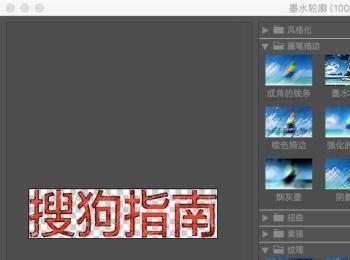
-
07
在滤镜库中选择“素描-网状”,浓度60,前景40,背景5。

-
08
选择“画笔描笔-喷绘描边”,长度20,半径3。

-
09
选择“扭曲-玻璃”,扭曲5,平滑3,纹理磨砂,缩放100%。

-
10
滤镜处理后,选择“滤镜-模糊-高斯模糊”,半径0.2。
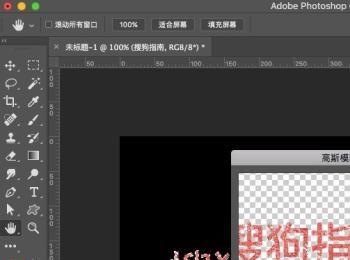
-
11
再次进入滤镜库,添加“纹理-马赛克拼贴”,大小25,宽度3,缝隙2。
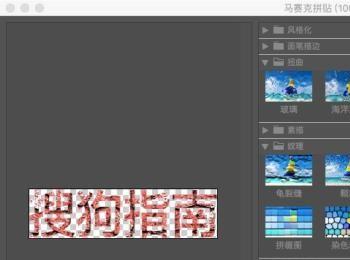
-
12
添加完成后效果图如下,不同文字效果不同,可以进行多种尝试。

